የግራፊክስ ካርድ በተለይ ብዙ የሚጫወቱ ከሆነ ከኮምፒዩተርዎ በጣም ከባድ የሥራ ክፍሎች አንዱ ነው። የጨዋታ አፍቃሪዎች የግራፊክስ ካርዳቸውን በየሁለት እስከ ሶስት ዓመት መተካት አለባቸው ፣ ምንም እንኳን ከዚያ በላይ የካርዱን ዕድሜ ማራዘም ይችላሉ። ባለፉት ዓመታት የግራፊክስ ካርዶችን መለወጥ ቀላል እና ቀላል ሆኗል ፣ እና የአሽከርካሪ መጫኛ በጣም ብዙ የተጠቃሚ ጣልቃ ገብነት ሳይኖር እራሱን ማስኬድ የሚችል ሂደት ሆኗል። አንዴ ካርድዎን ከመረጡ እና ኮምፒተርዎን ከከፈቱ ፣ ብዙውን ጊዜ አዲስ ካርድ መጫን እና በጥቂት ደቂቃዎች ውስጥ ለመጠቀም ዝግጁ መሆን አለብዎት።
ደረጃ
የ 3 ክፍል 1 - የግራፊክስ ካርድ መምረጥ

ደረጃ 1. በጀት እና ኃይል ሚዛናዊ ማድረግ።
የግራፊክስ ካርድ በቀላሉ በኮምፒተርዎ ውስጥ በጣም ውድ አካል ሊሆን ይችላል ፣ ግን መሆን የለበትም። በእርስዎ ፍላጎቶች ላይ በመመስረት ብዙ የበጀት እና የመካከለኛ ክልል ካርድ ጥምረት አሁንም ጥሩ አፈፃፀም ሊሰጡ ይችላሉ። የቅርብ ጊዜዎቹን ጨዋታዎች በከፍተኛ ቅንብሮች ላይ መጫወት ያለበት የጨዋታ አድናቂ ከሆኑ የበለጠ ኃይለኛ እና ውድ ካርዶችን መፈለግ ያስፈልግዎታል። አልፎ አልፎ ጨዋታን ብቻ የሚጫወቱ ከሆነ ፣ የቅርብ ጊዜዎቹን ልቀቶች አይጨነቁ ፣ ወይም አንዳንድ የግራፊክስ ቅንብሮችን መስዋእት አያስቡ ፣ የመካከለኛ ክልል ካርድ በመፈለግ ጥሩ ዋጋ ያገኛሉ። የኤችዲ ቪዲዮዎችን ለመመልከት ወይም አንዳንድ የ 2 ዲ ጨዋታዎችን ለመጫወት ከፈለጉ ፣ አብዛኛዎቹ የበጀት ግራፊክስ ካርዶች የተፈለገውን ውጤት ይሰጣሉ።
- ገንዘብዎን አደጋ ላይ ከመጣልዎ በፊት ምርምር ያድርጉ። እንደ የመረጃ ኮምፒውተር ኦንላይን (infocomputer.com) እና PCPlus Online (pcplus.co.id) ያሉ ጣቢያዎች ለታዋቂ እና መጪው አዲስ ግራፊክስ ካርዶች በመደበኛነት ይሞክራሉ እና ንፅፅሮችን ይሰጣሉ። የዚህ ሙከራ ውጤቶች ሁሉም የሚገኙ አማራጮች እርስ በእርስ እንዴት እንደሚወዳደሩ በፍጥነት ለማየት ይረዳዎታል።
- ግራፊክስ ካርድዎ ስላለው የማስታወሻ (ራም) አይጨነቁ። ከፍተኛ ጥራት ያላቸው ማህደረ ትውስታዎች ብዙውን ጊዜ ደካማ ጥራት ያላቸው ካርዶችን ይበልጥ ማራኪ እንዲሆኑ ለማድረግ ያገለግላሉ። አስፈላጊው የማስታወሻ መተላለፊያ ይዘት ነው። ይህ መረጃን ከኮምፒዩተር በመላክ እና በመቀበል የማስታወስ ፍጥነት ነው። GDDR5 በአሁኑ ጊዜ በዚህ ምድብ ውስጥ መሪ ነው ፣ እና ከ GDDR3 ማህደረ ትውስታ መጠን በአራት እጥፍ ይበልጣል።
- የመካከለኛ ክልል ሲፒዩ ካለዎት ፣ ከከፍተኛ-ደረጃ ግራፊክስ ካርድ ምርጡን የማያስገኙበት ዕድል አለ። የግራፊክስ ካርድ ለአፈጻጸም አስፈላጊ ነገር ነው ፣ ግን ጨዋታዎች በሲፒዩ ፣ በስርዓት ራም እና በሃርድ ዲስክ የማንበብ እና የመፃፍ ፍጥነትን ጨምሮ በተለያዩ ችሎታዎች በኮምፒተርዎ ውስጥ ባሉ ሁሉም ክፍሎች ላይ ይወሰናሉ።
- የ 4 ኬ ጨዋታዎች ወደ እውነታው እየቀረቡ እና እየቀረቡ ነው ፣ ግን በዚያ ጥራት ላይ ከጨዋታዎችዎ አጥጋቢ አፈፃፀም ለማግኘት አንድ (ወይም ሁለት) ከፍተኛ ጥራት ያላቸው የግራፊክስ ካርዶች ያስፈልጋቸዋል። እርስዎም የ 4 ኬ ማሳያ መግዛት ከፈለጉ ይህንን ያስታውሱ።

ደረጃ 2. የኮምፒተርዎን መያዣ ይክፈቱ።
አዲስ የግራፊክስ ካርድ ከመግዛትዎ በፊት በኮምፒተርዎ ውስጥ ወይም በኮምፒተርዎ ሰነዶች ውስጥ ጥቂት ነገሮችን መፈተሽ ያስፈልግዎታል። ከኮምፒውተሩ በስተጀርባ ያለውን ዊንች ወይም ፊሊፕስ ዊንጮችን በማላቀቅ የኮምፒተርውን የጎን ፓነል ያስወግዱ። ብዙውን ጊዜ ፓነሉን በኮምፒተር ጀርባ ላይ ባለው የግቤት/ውፅዓት ፓነል ተቃራኒ አቅጣጫ ያንሸራትቱታል።
- በጣም አልፎ አልፎ ሁኔታዎች ካልሆነ በስተቀር በላፕቶፕዎ ላይ የግራፊክስ ካርድን ማዘመን አይቻልም። የሚቻል ከሆነ የግራፊክስ ካርድን እንዴት ማዘመን እንደሚቻል የላፕቶፕዎን ሰነድ ይመልከቱ።
- የኮምፒተር መያዣውን ሲከፍቱ እና ከኮምፒውተሩ ውስጠኛው ጋር ሲሰሩ ፣ በትክክል መሰረቱን ያረጋግጡ። ይህ የኮምፒተር ክፍሎችን ሊጎዳ የሚችል የማይንቀሳቀስ ኤሌክትሪክ መውጣትን ይከላከላል። በኮምፒተር ላይ ከመሥራትዎ በፊት የኤሌክትሮስታቲክ የእጅ አንጓን በመጠቀም ፣ ወይም የሚፈስ የውሃ ቧንቧን በመንካት እራስዎን መሬት ላይ ማድረግ ይችላሉ።

ደረጃ 3. የኃይል አቅርቦትዎን ይፈትሹ።
የግራፊክስ ካርዶች ከኃይል አቅርቦት ትልቁ ሸማቾች አንዱ ናቸው ፣ ስለሆነም የኃይል አቅርቦትዎ በአዲሱ ካርድ የሚያስፈልገውን ኃይል ሊያቀርብ እንደሚችል ማረጋገጥ አለብዎት። የተለያዩ ካርዶች የተለያዩ የኃይል መጠን ይጠይቃሉ ፣ ስለዚህ ሊገዙት የሚፈልጉትን የካርድ ዝርዝር ፣ በኮምፒተር የኃይል አቅርቦት ላይ ከተገኙት ዝርዝሮች ጋር ያረጋግጡ።
- ሁሉንም የኮምፒተርዎን ክፍሎች ለመሰካት እና የተመከረውን ዝቅተኛ ኃይል ለማየት የሚጠቀሙባቸው የተለያዩ የመስመር ላይ የኃይል አቅርቦት ማስያዎች አሉ። ኮምፒተርዎ የወደፊት እንዲሞከር እና አስተማማኝ እንዲሆን ከዝቅተኛው መጠን በላይ ትንሽ ያስፈልግዎታል። እርስዎ ሊከተሏቸው የሚችሉት ሌላ አጠቃላይ ሕግ ብዙውን ጊዜ የግራፊክስ ካርድ የሚፈልገውን ኃይል ሁለት ጊዜ ሊያቀርብ የሚችል የኃይል አቅርቦት ያስፈልግዎታል።
- በአንድ ኮምፒተር ውስጥ ብዙ የግራፊክስ ካርዶችን ከጫኑ ቢያንስ 1 ኪሎ ዋት ኃይል ሊሰጥ የሚችል የኃይል አቅርቦት ያስፈልግዎታል።
- በአካል ሳይታይ ከኃይል አቅርቦቱ የኃይል አቅርቦቱን መጠን መወሰን አይቻልም። የኃይል መጠንን ሪፖርት የሚያደርግ ሶፍትዌር የለም። ሁሉም የኃይል አቅርቦቶች ማለት ይቻላል የኃይል አቅርቦቱን ዝርዝር የሚዘረዝር በጎን በኩል በግልጽ የሚታይ ተለጣፊ አላቸው። ብዙውን ጊዜ የኮምፒተርውን የጎን ፓነል ማስወገድ እና ተለጣፊውን በእይታ መመርመር ይችላሉ።
- ብዙ የበለጠ ኃይለኛ ግራፊክስ ካርዶች ከኃይል አቅርቦት አንድ ወይም ሁለት ባለ 6-ፒን (PCIe) አያያ requireችን ይፈልጋሉ። አብዛኛዎቹ አዳዲስ የኃይል አቅርቦቶች ይህ ገመድ አላቸው ፣ ግን የቆዩ የኃይል አቅርቦቶች የላቸውም። ከሌሎቹ ኬብሎች ጋር ለመገናኘት አስማሚ ማግኘት ይችላሉ ፣ ግን ያረጀ ከሆነ የኃይል አቅርቦቱን መተካት ጥሩ ሀሳብ ሊሆን ይችላል።
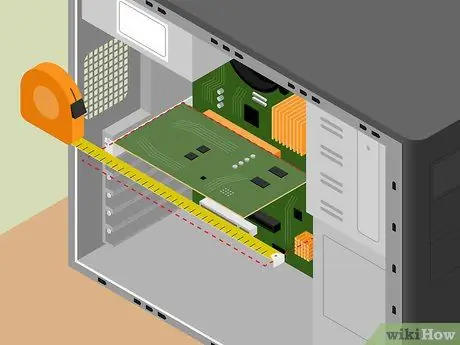
ደረጃ 4. የግራፊክስ ካርዱ የሚይዘውን የመጫወቻውን ርዝመት ይለኩ።
የግራፊክስ ካርዶች እየበዙ እና እየጨመሩ ይሄዳሉ ፣ እና ውስን ቦታ ያለው ትንሽ መያዣ ካለዎት የሚፈልጉትን ካርድ ማስገባት ከባድ ወይም እንዲያውም የማይቻል ሊሆን ይችላል። የግራፊክስ ካርዱን የሚያስገቡበትን የመጫወቻውን ርዝመት ለመለካት የቴፕ ልኬት ይጠቀሙ። ሊገዙት ከሚፈልጉት የግራፊክስ ካርድ ዝርዝሮች ጋር የመጫወቻውን ርዝመት ያዛምዱ። ብዙ ተጨማሪ ኃይለኛ ካርዶች በመጠን ሰፋ ያሉ ስለሆኑ እርስዎም ለስፌቱ ስፋት ትኩረት መስጠቱን ያረጋግጡ።
የግራፊክስ ካርድ ወርድ ከሁለት የ PCIe ባዮች ጋር እኩል ሊሆን ይችላል ፣ ግን ወደ አንድ ማስገቢያ ብቻ መሰካት አለበት።
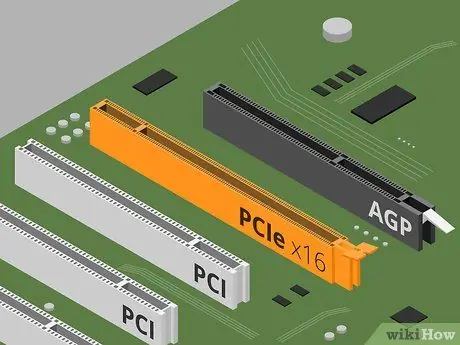
ደረጃ 5. የኮምፒተርዎን ማዘርቦርድ (ማዘርቦርድ) ተኳሃኝነት ያረጋግጡ።
ሁሉም ማለት ይቻላል ዘመናዊ የግራፊክስ ካርዶች ጊዜ ያለፈበትን የ AGP ዘዴን በሚተካው በ PCIe በይነገጽ ላይ ሊሠሩ ይችላሉ። ባለፉት አሥር ዓመታት ውስጥ ኮምፒተርዎ ከተገዛ ወይም ከተሰበሰበ ወይም ከተሰበሰበ ፣ ምናልባት PCIe ሊሆን ይችላል። የግራፊክስ ካርዱን በጣም ካረጀ ኮምፒዩተር ለማዘመን እየሞከሩ ከሆነ ፣ እርስዎ ማዘርቦርድዎን ካላዘመኑ በስተቀር በ AGP ላይ ችግሮች ሊገጥሙዎት ይችላሉ።
- የ PCIe እና AGP ቦታዎች በማዘርቦርዱ ላይ የተለያዩ ቀለሞች አሏቸው። AGP ብዙውን ጊዜ እንደ ቡናማ ያለ ጥቁር ቀለም ነው ፣ PCIe አብዛኛውን ጊዜ ነጭ ፣ ቢጫ ወይም ሰማያዊ ነው። ሆኖም ፣ ለእሱ ምንም መስፈርት የለም ፣ ስለሆነም የማዘርቦርድ ሰነዱን ያረጋግጡ ወይም ከመጫወቻው ቀጥሎ ያለውን መለያ ይፈልጉ።
- የ PCIe ማስገቢያ ሥፍራ ብዙውን ጊዜ በማዘርቦርዱ ላይ ካለው ሲፒዩ ቅርብ ነው።
ክፍል 2 ከ 3 - አዲስ ካርድ መጫን

ደረጃ 1. ኮምፒተርን ያጥፉ።
በኮምፒተር ውስጥ ከመሥራትዎ በፊት ኮምፒተርዎ ሙሉ በሙሉ መዘጋቱን ያረጋግጡ። ኮምፒዩተሩ ሙሉ በሙሉ ከጠፋ በኋላ ገመዱን ከኃይል መውጫው ይንቀሉ።

ደረጃ 2. ማሳያውን ያስወግዱ።
ሞኒተሩ ከአሮጌ ግራፊክስ ካርድ ጋር የተገናኘ ሊሆን ይችላል ፣ ስለዚህ የድሮውን ካርድ ከማስወገድዎ በፊት ከኮምፒውተሩ ጀርባ ያስወግዱት።

ደረጃ 3. ሰውነትዎን ከመሬት ጋር ያገናኙ።
በኮምፒተር ውስጥ በሚሠሩበት በማንኛውም ጊዜ ሰውነትዎ በትክክል መሠረቱን ማረጋገጥ አለብዎት። ከኮምፒዩተር መያዣ ባዶ በሆነ ብረት ላይ የተገጠመ የኤሌክትሮስታቲክ የእጅ አንጓ ገመድ በኮምፒተር ላይ በሚሠራበት ጊዜ እራስዎን ለመሬት ቀላሉ መንገድ ነው። እንዲሁም የሚሮጠውን ቧንቧ በመንካት እራስዎን መሬት ላይ ማድረግ ይችላሉ።
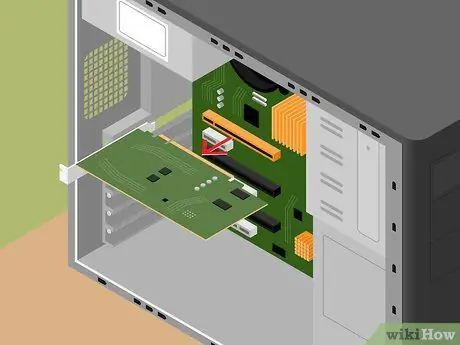
ደረጃ 4. አሮጌውን ካርድ ያስወግዱ (አስፈላጊ ከሆነ)።
እርስዎ እያዘመኑ ከሆነ አዲሱን ካርድ ከመጫንዎ በፊት የድሮውን ካርድ መንቀል ያስፈልግዎታል። በማዘርቦርዱ ላይ የቦርድ ግራፊክስ ካርድ እየተጠቀሙ ከሆነ ካርዱን ማስወገድ አያስፈልግዎትም።
- ለጉዳዩ ካርዱን የሚጠብቁትን ዊንጮችን ለማስወገድ የፊሊፕስ ዊንዲቨር ይጠቀሙ።
- ከድሮው የግራፊክስ ካርድ ጋር የተገናኙትን ሁሉንም ገመዶች ይንቀሉ።
- ከድሮው የግራፊክስ ካርድ (PCIe) ጀርባ ስር መከለያውን ይጎትቱ። እነዚህ መቀርቀሪያዎች የግራፊክስ ካርድን ደህንነት ለመጠበቅ ይረዳሉ ፣ ስለዚህ የድሮውን ካርድ ከማውጣትዎ በፊት እሱን ማላቀቅዎን ያረጋግጡ።
- በቀጥታ የድሮውን ካርድ ከመጫወቻው ውስጥ ያውጡ። ከመጫወቻው በቀጥታ የድሮውን ካርድ ይጎትቱ። በጥብቅ መሳብ አለብዎት ፣ ግን ካርዱን አያስወጡ። ካርዱን ማውጣት ካልቻሉ መከለያው መከፈቱን እና የፊሊፕስ ሽክርክሪት ከካርዱ ቅንፍ መወገድዎን ያረጋግጡ።
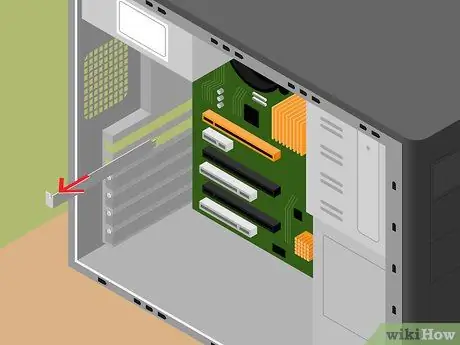
ደረጃ 5. ተጨማሪውን የባህር ወሽመጥ ሽፋን (አስፈላጊ ከሆነ) ያስወግዱ።
ብዙ አዳዲስ የግራፊክስ ካርዶች በኮምፒተር ጀርባ ላይ ሁለት ባዮች ያስፈልጋቸዋል። አስቀድመው ካልተጠቀሙበት ከጎኑ ያለውን የባህር ወሽመጥ መከላከያ ፓነልን ማስወገድ ሊያስፈልግዎት ይችላል። ምንም እንኳን በኮምፒተርዎ ጉዳይ ላይ የሚለያይ ቢሆንም ይህ ፓነል ወዲያውኑ ወዲያውኑ ይወጣል።
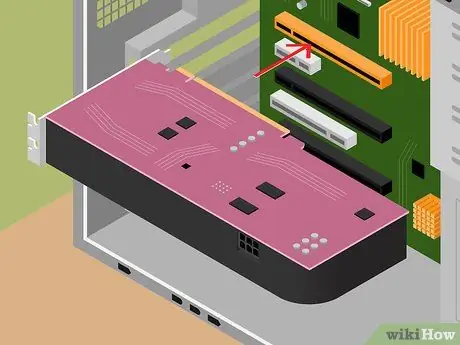
ደረጃ 6. አዲስ የግራፊክስ ካርድ ያስገቡ።
ምንም ገመዶች ቦታዎቹን እንዳያግዱ እና ከካርዱ ጀርባ በታች ምንም እንደማይጎተት ያረጋግጡ። የመቆለፊያውን ጠቅታ እስኪሰሙ እና ካርዱ በእኩል እስኪቀመጥ ድረስ ካርዱን በቀጥታ በ PCIe ማስገቢያ ውስጥ በጥብቅ ይጫኑ። ፊሊፕስ ዊንጮችን በመጠቀም ካርዱን ለጉዳዩ ደህንነቱ የተጠበቀ ያድርጉት (አብዛኛዎቹ ካርዶች ብዙ ብሎኖች አሏቸው)። ካርዱ ከአንድ በላይ የባህር ወሽመጥ ከያዘ እያንዳንዱን ቅንፍ ማጠንጠንዎን ያረጋግጡ።
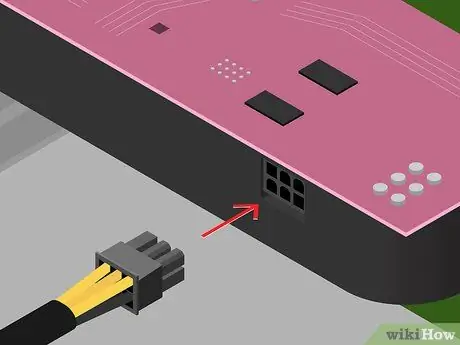
ደረጃ 7. የኃይል አቅርቦቱን ያገናኙ
አብዛኛዎቹ አዲስ የግራፊክስ ካርዶች ከኃይል አቅርቦት ቢያንስ አንድ 6 ወይም 8 ፒን አያያዥ ያስፈልጋቸዋል ፣ ብዙውን ጊዜ በግራፊክስ ካርድ አናት ላይ ይገኛል። የግራፊክስ ካርድ በትክክል ከኃይል ካልተሰጠ ኮምፒተርዎ ስለማይበራ እነዚህን ሁሉ ማገናኘቱን ያረጋግጡ።
ፒኖቹ በተወሰነ መንገድ ስለተዋቀሩ አገናኙ ከአንድ አቅጣጫ ብቻ ሊገናኝ ይችላል። አገናኙን ወደ ቦታው አያስገድዱት ፣ ግን አገናኙ ደህንነቱ በተጠበቀ ሁኔታ መዘጋቱን ያረጋግጡ።

ደረጃ 8. መያዣውን ይዝጉ።
የግራፊክስ ካርድ በትክክል ከተጫነ እና ከኃይል አቅርቦት ጋር ከተገናኘ በኋላ መያዣውን መዝጋት እና ወደ ሶፍትዌር መጫኛ ጎን መቀጠል ይችላሉ።

ደረጃ 9. መቆጣጠሪያውን ከአዲሱ ግራፊክስ ካርድ ጋር ያገናኙ።
የኃይል ገመዱን ወደ ኮምፒዩተሩ በሚመልሱበት ጊዜ ሞኒተሩ አሁን በአዲሱ ካርድ ላይ ካሉት ወደቦች አንዱ ጋር መገናኘቱን ያረጋግጡ። ተቆጣጣሪው በጣም ያረጀ እና የግራፊክስ ካርድዎ አዲስ ከሆነ ፣ ማሳያውን ለማገናኘት አስማሚ ሊያስፈልግዎት ይችላል። አብዛኛዎቹ የግራፊክስ ካርዶች ከእንደዚህ ዓይነት አስማሚ ጋር ይመጣሉ።
ክፍል 3 ከ 3 - ነጂዎችን መጫን

ደረጃ 1. ዊንዶውስን ያብሩ።
ከአሽከርካሪዎች ጋር ማንኛውንም ነገር ከማድረግዎ በፊት ኮምፒተርዎ በትክክል መነሳትዎን ያረጋግጡ። ኮምፒውተሩ ካልበራ ፣ ወይም ካበራ በኋላ ወዲያውኑ ስህተት ካጋጠመው ፣ የግራፊክስ ካርዱ በትክክል ላይጫን ይችላል ፣ ወይም ከኃይል አቅርቦቱ በቂ ኃይል ላይቀበል ይችላል።
በአዲስ ግራፊክስ ካርድ ሲጀምሩ ዊንዶውስ ወደ ዝቅተኛ ጥራት ሁነታ ሊጀምር ይችላል። ለአሁኑ አዲስ ሃርድዌር ለመለየት ትዕዛዙን ችላ ይበሉ።
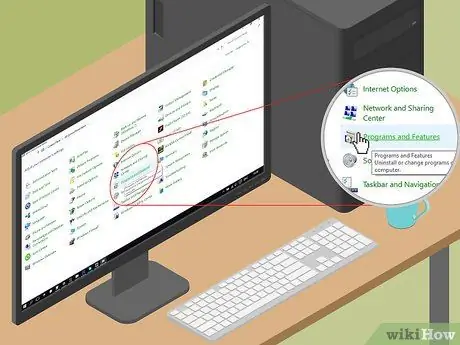
ደረጃ 2. አሮጌ ነጂዎችን ያራግፉ።
አሮጌ ካርድዎ AMD/ATI ከሆነ እና ወደ NVIDIA እየቀየሩ ከሆነ ፣ ወይም በተቃራኒው ፣ ግጭቶችን ለማስወገድ በመጀመሪያ የድሮውን ሾፌሮች ማራገፍ አለብዎት። ተመሳሳዩን የምርት ስም የሚጠቀሙ ከሆነ ፣ በንጹህ ስላይድ እንዲጀምሩ አሁንም የድሮውን ሾፌሮች ማራገፍ ይመከራል። ሾፌሩን ከመቆጣጠሪያ ፓነል ማራገፍ ይችላሉ።
- የቁጥጥር ፓነልን ይክፈቱ እና “ፕሮግራሞች እና ባህሪዎች” ወይም “ፕሮግራም አራግፍ” ን ይምረጡ። ዊንዶውስ ኤክስፒን የሚጠቀሙ ከሆነ “ፕሮግራሞችን ያክሉ ወይም ያስወግዱ” ን ይምረጡ።
- በተጫኑ ፕሮግራሞች ዝርዝር ውስጥ የግራፊክስ ነጂውን ይፈልጉ። ለ NVIDIA ፣ በተለምዶ “NVIDIA Graphics Driver XXX. XX” ነው። የ AMD/ATI ነጂውን ካስወገዱ “AMD Catalyst Install Manager” ን ይፈልጉ።
- ሾፌሩን ለማራገፍ መመሪያዎቹን ይከተሉ። ለ NVIDIA ፣ ነጂውን ያደምቁ ፣ አራግፍ የሚለውን ጠቅ ያድርጉ ፣ ከዚያ ጥያቄዎቹን ይከተሉ። ለኤምዲኤም “የ AMD ካታሊስት ጫኝ ሥራ አስኪያጅ” ን ያደምቁ ፣ ለውጥን ጠቅ ያድርጉ ፣ “ኤክስፕረስ ማራገፍ ሁሉንም AMD ሶፍትዌር” ን ይምረጡ እና ጥያቄዎቹን ይከተሉ።
- ነጂዎቹን ካስወገዱ በኋላ ኮምፒተርውን እንደገና ያስነሱ። ይህ የመጫን ሂደቱን ያጠናቅቃል።

ደረጃ 3. የቅርብ ጊዜዎቹን አሽከርካሪዎች ከካርድ አምራቹ ጣቢያ ያውርዱ።
የድሮውን ካርድ ነጂ ካስወገዱ በኋላ ነጂውን ለአዲሱ ካርድ መጫን ይችላሉ። እነዚህ ነጂዎች ጊዜ ያለፈባቸው በመሆናቸው በካርዱ ባገኙት ዲስክ ላይ የተካተቱትን ሾፌሮች ይንቃቸው። በገዙት ካርድ ላይ በመመስረት የ AMD ወይም የ NVIDIA ጣቢያውን ይጎብኙ እና የግራፊክስ ካርድዎን ሞዴል ወደ የፍለጋ መሣሪያው ያስገቡ። ለካርድዎ ሞዴል የቅርብ ጊዜውን ተገቢውን ሾፌር ያውርዱ።
የአሽከርካሪው ፋይል በጣም ትልቅ ነው (300 ሜባ ያህል) ፣ እና ለማውረድ ትንሽ ጊዜ ሊወስድ ይችላል።

ደረጃ 4. መጫኛውን ለአዲሱ ሾፌርዎ ያሂዱ።
ሾፌሩን ወደ ኮምፒተር ለመጫን ጥያቄዎቹን ይከተሉ። አብዛኛዎቹ ተጠቃሚዎች “ኤክስፕረስ” የሚለውን አማራጭ መምረጥ ይችላሉ። በአሽከርካሪ ጭነት ጊዜ ፣ የእርስዎ ማሳያ ማያ ገጽ ብዙ ጊዜ ሊንሸራተት ይችላል ፣ እና ወደ ይበልጥ ተስማሚ ጥራት ሊለወጥ ይችላል።
የአሽከርካሪው መጫኛ ከተጠናቀቀ በኋላ ኮምፒተርዎን እንደገና እንዲጀምሩ ሊጠየቁ ይችላሉ።
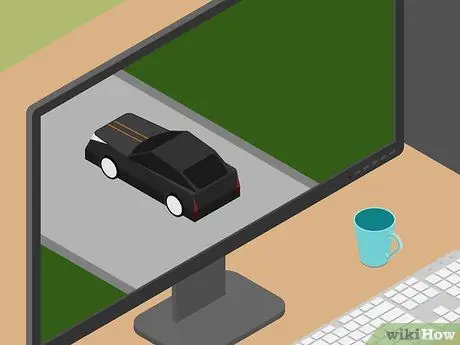
ደረጃ 5. አዲሱን ካርድዎን መጠቀም ይጀምሩ።
አዲሶቹ አሽከርካሪዎች አንዴ ከተጫኑ አዲሱን የግራፊክስ ካርድ መጠቀም መጀመር ይችላሉ። ተወዳጅ ጨዋታዎን ወይም ግራፊክስ-ተኮር ፕሮግራምን ያስጀምሩ እና ምን አፈፃፀም እንደሚያገኙ ይመልከቱ!






